NiceLabel Designer10是一個功能強大的標簽打印工具,可以幫助我們快速設計設計條形碼標簽,并且有著高效的打印功能,支持多種打印方案,滿足用戶的多種需求。使用起來非常的簡單,無需在培訓和編碼上進行時間成本的投資。通過根據用戶和流程來調整打印接口,或通過將標簽作業與現有應用程序和主數據集成,可以消除打印錯誤。同時內置了強大的標簽設計器,可以讓任何人都能簡單上手設計標簽。本次帶來的是破解版,安裝包中附帶了破解補丁,可以為你免費就好它,永久免費使用。
軟件特色
一、標簽設計
設計標簽從未如此簡單
NiceLabel Designer 設計器提供人們熟悉的 Microsoft Word 風格用戶體驗。您可以快速設計專業標簽,而無需條碼知識或設計器培訓。
1、每次都是完美格式的標簽
NiceLabel自動定位、對齊、換行或調整字體大小,以確保您的動態數據適合指定區域。
2、將模板版本數降到最少
諸多智能功能,比如相對對象定位、可變標簽長度和雙面打印,可幫助減少所需的模板變體數量。
3、以多種語言打印
NiceLabel提供多語種的用戶界面、幫助系統和用戶指南。標簽內容可以打印為任何語言,同一標簽上可以有多種語言。
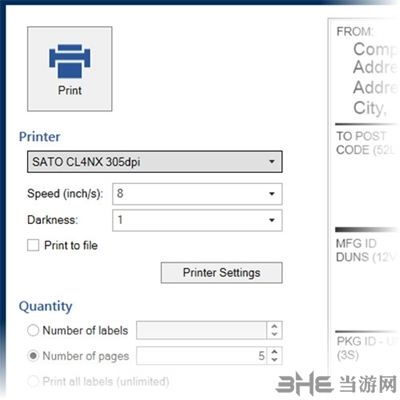
二、標簽打印
消除打印錯誤,提高打印生產率
標簽的真實成本是與打印錯誤、標簽錯貼甚至產品召回或罰款相關的成本。還應考慮的其他成本包括人工和培訓。要減少這些成本,最好的做法是通過在現有的商業應用程序上集成和自動化標簽打印,或者,如果是手工打印的話,將打印接口根據用戶和流程的需求進行自定義。
1、鎖定模板可防止出錯
操作員可以選擇所需的模板,但該模板是只讀的,可防止意外的和未經授權的模板更改。使用打印預覽,操作員將有機會在打印前檢查所有信息,這一附加步驟可以確保標簽的準確性。
2、預覽整個打印作業,以保證打印質量
標簽預覽能按打印輸出的結果準確顯示所有標簽。操作員也可以放大和縮小預覽,以便在打印前驗證標簽內容。
3、響應靈敏的表單布局,獲得更多靈活性
表單界面能自動適應屏幕,這樣您就不需要針對不同的屏幕尺寸來創建同一個表單的各種變體了。打印表單可移植到任何屏幕,無論大小、長寬比或分辨率都可以。
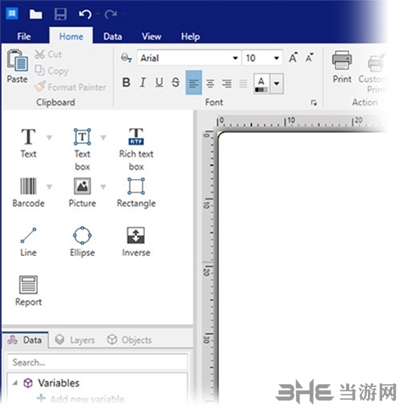
三、集成打印
與您現有的業務系統集成后,可減少標簽錯誤的風險,并提高打印生產率
企業可以顯著降低打印工作量,并通過使用 Automation 模塊的無與倫比的集成能力,將準確性和生產率提高到新水平。Automation 的功能使企業用戶能夠從現有業務系統進行打印集成和自動化,而無需任何編碼。使用 Automation 還可以將打印與硬件設備集成,如 PLC 或體重秤。Automation 使您能夠簡化復雜的打印流程,消除錯誤,并提高打印生產率。
1、無需編碼就能集成
NiceLabel Automation 能夠接受和轉換任何格式的數據,因此您不必定制您現有的業務系統或應用程序。
2、適用所有打印機
NiceLabel Automation 使用通用和動態的標簽模板,可與數千種打印機型號搭配,這樣可極大減少標簽變體數量,并簡化標簽管理。
3、數據映射
內置的數據映射向導可幫助您輕松地從普通格式(如 CSV 或固定寬度的文本文件)提取數據并映射數據。該映射工具支持非結構化格式的數據(如舊系統生成的報告或打印機命令),從而賦予舊系統現代化的功能。甚至可以提取和映射二進制數據!
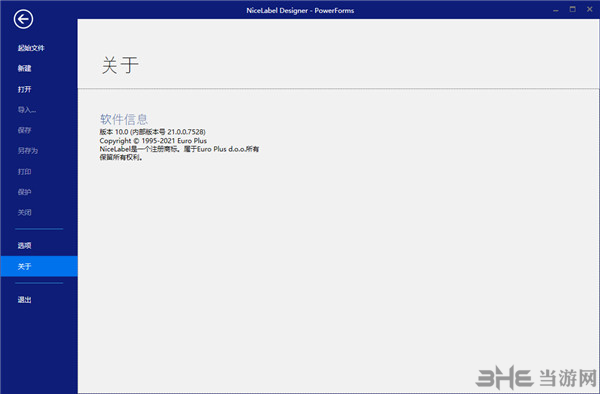
安裝破解方法
1、下載解壓,得到NiceLabel Designer 10源程序和破解版補丁文件,如圖所示;
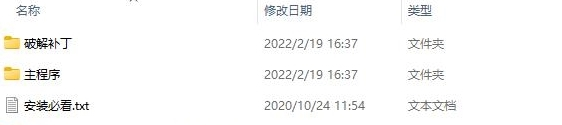
2、雙擊Setup.exe進行程序安裝,點擊下一步;
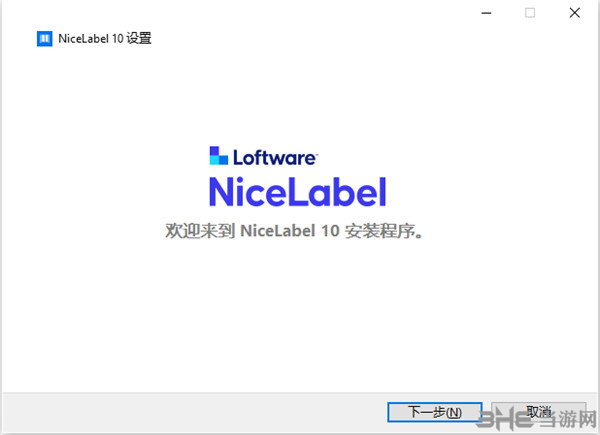
3、然后選擇我接受協議,點擊下一步;
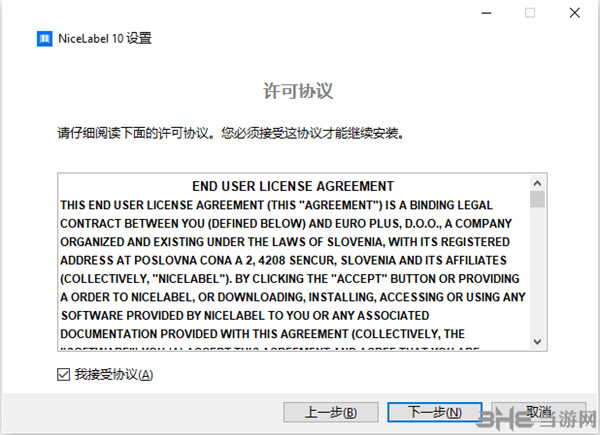
4、選擇免費試用,點擊下一步;

5、選擇在本地賬戶運行,,點擊下一步;
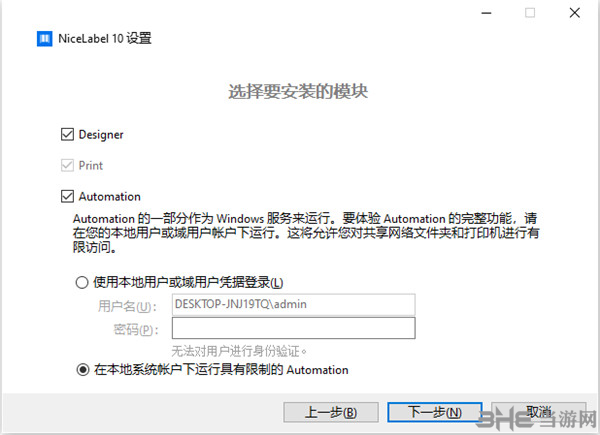
6、選擇安裝位置,進行安裝;
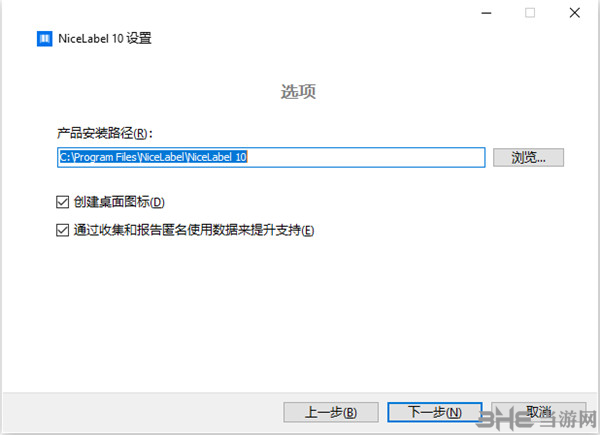
7、安裝完成,如圖所示;
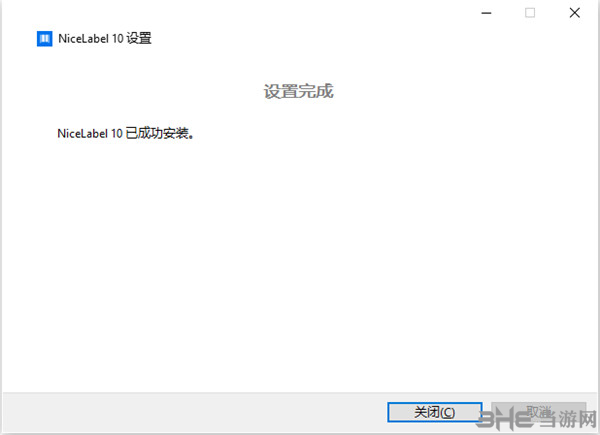
8、主程序安裝完成后先不要打開,將破解補丁文件復制替換到安裝目錄下即可(默認為:C:\Program Files\NiceLabel\NiceLabel 10\bin.net);
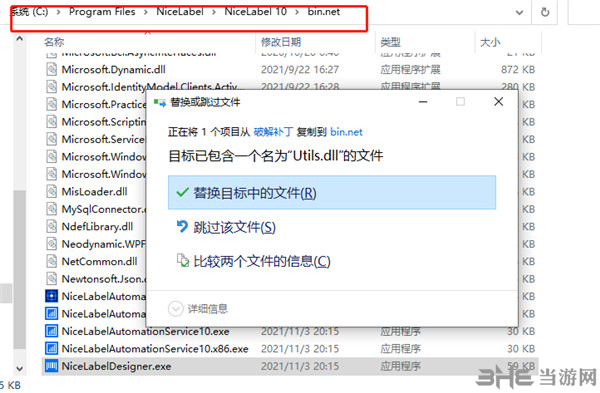
9、以上即是NiceLabel Designer安裝破解教程,希望對大家有所幫助。
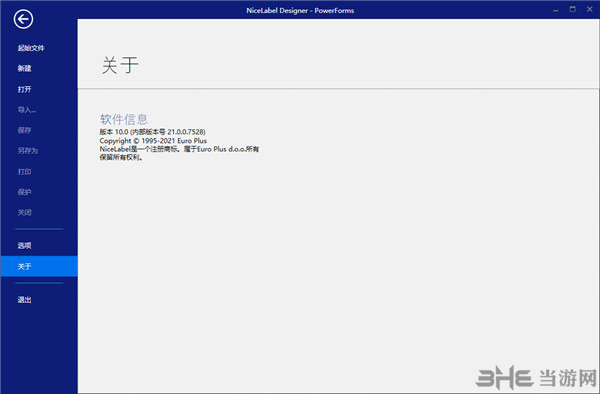
怎么批量打標簽
我們在使用NiceLabel打印的時候,一般都是需要進行批量打印的,那么就需要精細相應的設置。如果有連接數據庫的畫,只需設置NiceLabel從數據庫獲取打印數量即可簡化打印操作,下面就來告訴大家設置NiceLabel在打印時自定義標簽打印數量的方法。
1、在NiceLabel條碼軟件中,如果您已經將對應的數據庫連接至軟件中,點擊“數據庫”,選擇“編輯數據庫屬性”。
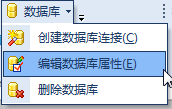
2、在彈出的數據庫訪問對話框中,勾選“選擇”。這一點是必操作,否則將無法進行勾選“輸入每條記錄”。這里勾選的輸入每條記錄的意思是用戶在打印時手動輸入每條記錄的打印數量。如下圖所示,勾選完成后,單擊確定即可。
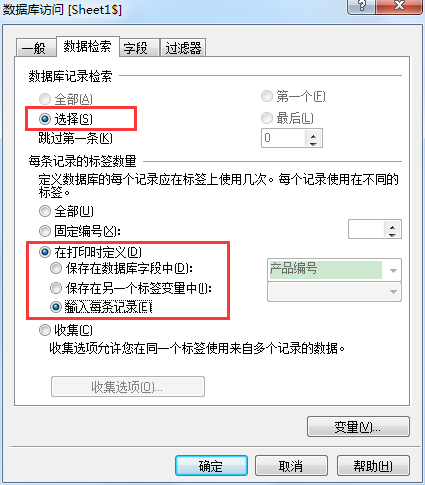
3、如果您還沒有連接數據庫,您可以在連接數據庫的時候進行上述設置,根據向導到達下圖所示界面時,勾選“我要選擇要打印的記錄”及“我將輸入每條記錄的打印數量”,然后繼續完成數據庫的連接即可。
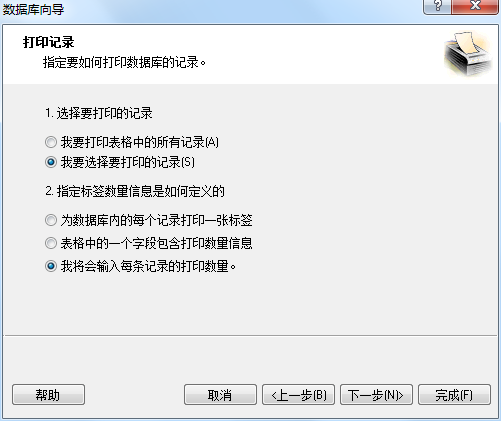
4、那根據上面的操作,用戶就可以在打印的時候自定義標簽打印數量。要注意的是,我們在單擊打印后,要先選擇數據庫中要打印的數據記錄。您可以全選,也可以搜索選擇。然后通過#號欄中的上下箭頭定義標簽打印數量即可。
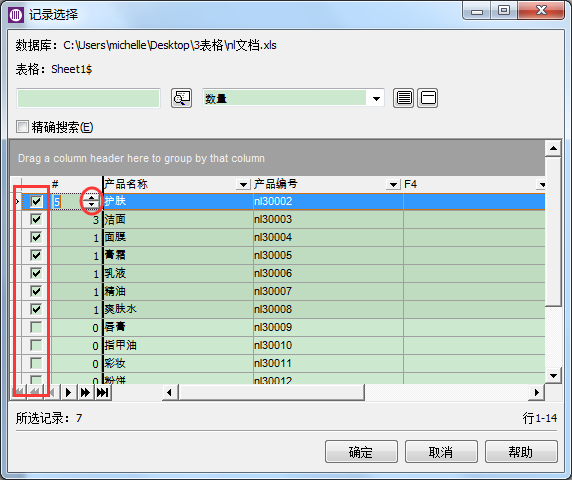
對齊框怎么調出來
我們在一個頁面中添加了多個元素比如文字、條碼、日期之類的,經常會發現它們不是對其的狀態。那么要如何調出對齊框來將它們快速的對齊呢,一起來看看具體的方法吧。
1、選擇標簽上的所有對象。
在左側工具箱中選定選擇箭頭,在標簽上話一個邊框將所有對象包含于內。
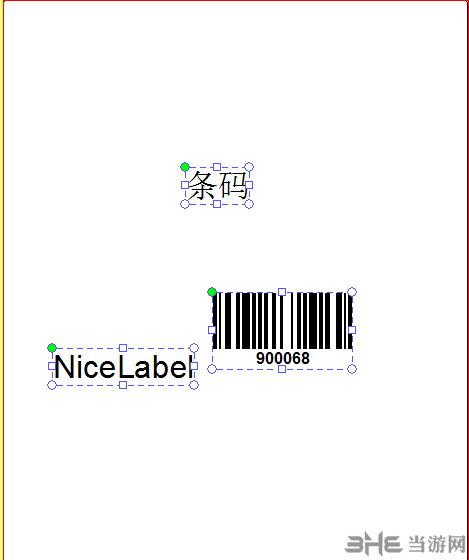
注意:您選擇的第一個對象將決定所有被選對象的對齊方向。
2、在右側的對齊工具條中,單擊對其圖標,實現對象的左對齊。(在對齊工具條中還有其它可用的對齊命令,本文小編以左對齊為例)
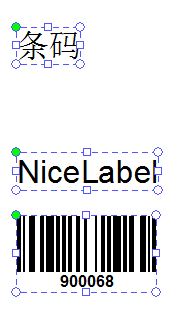
3、對齊以后,接下來就要實現對象的等間距分布了,因為以上實現了左對齊,這里就要實現垂直等間距分布了。單擊右側工具條中的圖標,對象將在標簽中垂直等間距分布。
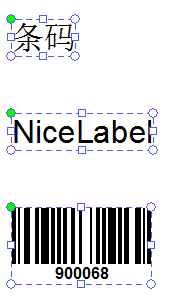
這就是實現NiceLabel對象快速對齊,并等間距分布操作方法,是不是很簡單,快點運用到你的標簽設計中去吧。
二維碼制作
二維碼是現在使用很頻繁的圖形,可以方便用戶掃描來獲得從中的數據。那么在使用NiceLabel的過程中,要如何創建一個含有二維碼的標簽呢,一起來看看吧。
1、在NiceLabel Pro條碼設計軟件中,單擊左側工具箱中的創建條形碼按鈕,鼠標點擊您想放置二維碼在標簽中的理想位置。
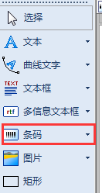
2、彈出“條碼向導”對話框,點擊條碼類型“定義”按鈕。
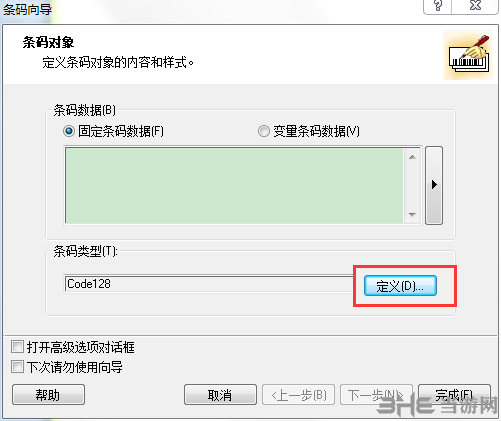
3、彈出“編輯條碼”對話框,在“一般”選項卡的“可用條碼”列表中選擇DataMatrix條形碼。右側,可根據您的需要對放大因子及代碼頁進行設置。
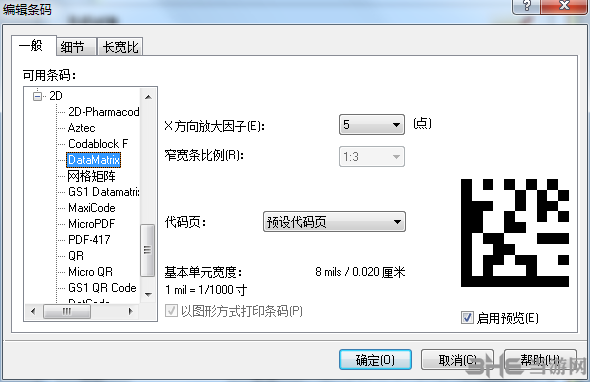
(DataMatrix是二維碼的一個成員,廣泛用于商品的防偽、統籌標識。本文小編就以DataMatrix碼為例,演示在NiceLabel Pro制作二維碼全過程)
4、“細節”選項卡中,設置“ECC類型”及二維碼的格式及邊框尺寸。
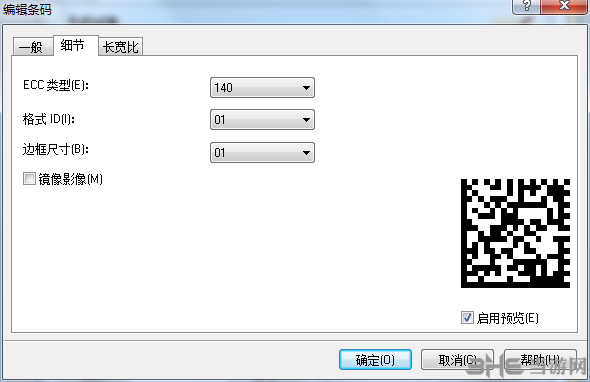
5、“長寬比”選項卡中,選擇設置所制作的二維碼長寬比例。右下角,可預覽您制作的二維碼。單擊確定,返回“條碼向導”對話框。

6、輸入數據源內容,如果二維碼有固定的數據內容可直接復制粘貼或手動輸入。單擊完成。二維碼就在標簽中生成了。
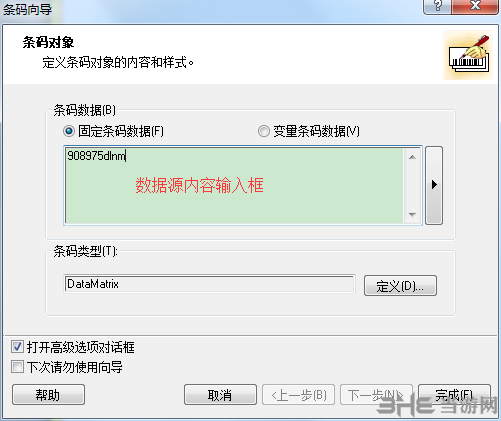
7、在標簽中創建文本對象,添加對應二維碼的描述內容,這樣一個完整的二維碼就制作完成了。
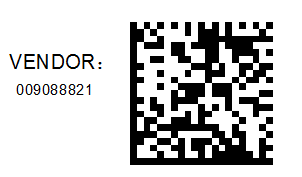
相關版本

在電腦打印標簽之前,用戶都需要對標簽頁面進行設計,插入條碼或二維碼等信息,形成與產品相搭配的數據,所以一款好用的標簽設計軟件下載是必不可少的,此頁面為用戶解決電腦標簽打印軟件需求問題,快速找到可用的軟件。




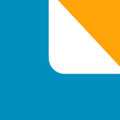




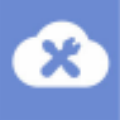































網友評論